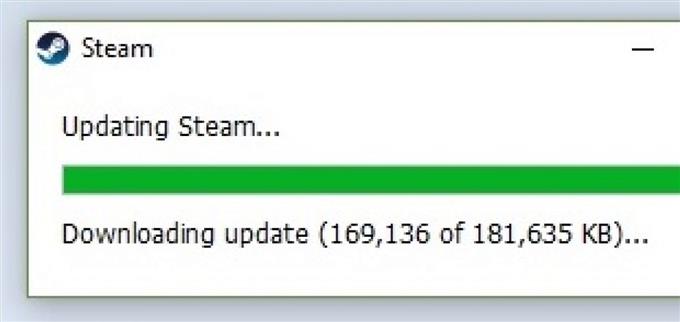Ο ατμός μπορεί μερικές φορές να αποτύχει να εγκαταστήσει ένα παιχνίδι ή μπορεί να μην ανταποκρίνεται λόγω ενός κακού φακέλου πακέτου. Ορισμένοι χρήστες ενδέχεται να ανακαλύψουν ότι η εγκατάσταση τους μπορεί να διαρκέσει περισσότερο από το αναμενόμενο και να μην πάει πουθενά. Το παράθυρο “Εγκατάσταση ενημερώσεων” ενδέχεται να παραμείνει αυτή τη στιγμή. Εάν είστε ένας από τους χρήστες που αντιμετωπίζουν αυτό το πρόβλημα, θα πρέπει να προσπαθήσετε να διαγράψετε το φάκελο πακέτου Steam για να το διορθώσετε. Αυτό θα αναγκάσει τον πελάτη του Steam να ξαναβάσει αργότερα τα απαραίτητα αρχεία και να διορθώσει σφάλματα εγκατάστασης.
Διαγραφή φακέλου πακέτου Steam
Ακολουθήστε τα παρακάτω βήματα για να ανανεώσετε το φάκελο του πακέτου στον πελάτη Steam.
- Κλείστε τον πελάτη του Steam.
Κάντε κλικ στο “X” στην πάνω δεξιά γωνία.

- Κλείστε όλη τη διαδικασία που σχετίζεται με το Steam στο Task Manager.
Ανοιξε Διαχειριστής εργασιών και κάτω από το Διαδικασίες καρτέλα, βρείτε όλα τα στοιχεία που λένε κάτι για το Steam. Κλείστε το καθένα ξεχωριστά.

- Ανοίξτε τον κατάλογο Steam.
Η προεπιλεγμένη διαδρομή του φακέλου Steam είναι C: \ Program Files \ Steam. Ανάλογα με το μηχάνημά σας, η προεπιλεγμένη διαδρομή θα μπορούσε επίσης να είναι C: \ Αρχεία προγράμματος (x86) \ Steam.

- Βρείτε το φάκελο του πακέτου.

- Κάντε ένα αντίγραφο του φακέλου “Πακέτο”.
Αυτό είναι για να εξασφαλίσετε ότι έχετε ένα αντίγραφο ασφαλείας αυτού του φακέλου σε περίπτωση που κάτι πάει στραβά. Μετακινήστε το αντίγραφο αυτού του φακέλου, για παράδειγμα, στην επιφάνεια εργασίας, ώστε να μπορείτε να το ανακτήσετε εύκολα.

- Διαγραφή φακέλου πακέτου.
Κάντε δεξί κλικ στο φάκελο και κάντε κλικ στο Διαγράφω.

- Κάντε επανεκκίνηση του προγράμματος-πελάτη Steam.
Ανοίξτε τον πελάτη Steam και κάντε κλικ στο κάτω βέλος δίπλα στο όνομα του προφίλ σας, επάνω δεξιά. Στη συνέχεια, κάντε κλικ στο Αποσυνδεθείτε.

- Αφήστε το Steam να εκφορτώσει μερικά αρχεία.
Ανοίξτε ξανά τον υπολογιστή-πελάτη Steam και κατεβάστε τα απαραίτητα αρχεία. Μετά τη λήψη, θα ξεκινήσει κανονικά.

Προτεινόμενη ανάγνωση:
- Πώς να διορθώσετε το Steam “Game Is Running” Error